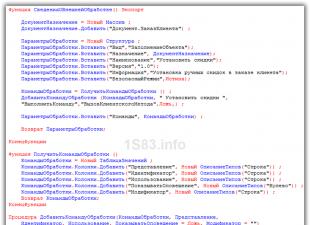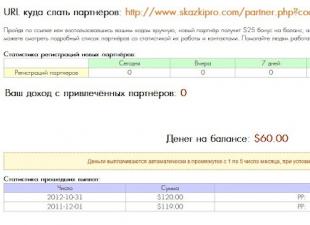Gyakran használják nagy radiátor építésére hőcsövek(Angol: hővezeték) hermetikusan lezárt és speciálisan elhelyezett fémcsövek (általában réz). Nagyon hatékonyan adják át a hőt egyik végéről a másikra: így egy nagy radiátor legkülső bordái is hatékonyan működnek a hűtésben. Így működik például a népszerű hűtő.
A modern, nagy teljesítményű GPU-k hűtésére ugyanazokat a módszereket alkalmazzák: nagy radiátorok, hűtőrendszerek réz magjai vagy teljesen réz radiátorok, hőcsövek a hő további radiátoroknak történő átadására:
A kiválasztásra vonatkozó ajánlások itt megegyeznek: használjon lassú és nagy ventilátorokat, valamint a lehető legnagyobb radiátorokat. Így néznek ki például a népszerű videokártya-hűtési rendszerek és a Zalman VF900:
A videokártyás hűtőrendszerek rajongói jellemzően csak a levegőt keverték össze a rendszeregységben, ami nem túl hatékony az egész számítógép hűtése szempontjából. Csak a közelmúltban kezdték el a videokártyák hűtésére olyan hűtőrendszereket használni, amelyek meleg levegőt szállítanak a házon kívül: az elsők, amelyek hasonló kialakításúak, a márkától származtak:
Hasonló hűtőrendszerek vannak telepítve a legerősebb modern videokártyákra (nVidia GeForce 8800, ATI x1800XT és régebbi). Ez a kialakítás gyakran indokoltabb a számítógépházon belüli légáramlások helyes megszervezése szempontjából, mint a hagyományos kialakítások. Légáramlás szervezése
A számítógépházak tervezésére vonatkozó modern szabványok többek között a hűtőrendszer kiépítésének módját is szabályozzák. A -tól kezdve, amelynek gyártása 1997-ben kezdődött, bevezették a számítógép hűtésének technológiáját a ház elülső falától a hátulsó faltól átmenő légárammal (ráadásul a hűtéshez szükséges levegőt a bal falon keresztül szívják be) :
A részletek iránt érdeklődőket az ATX szabvány legújabb verzióira utalom.
Legalább egy ventilátor van telepítve a számítógép tápegységébe (sok modern modell két ventilátorral rendelkezik, amelyek jelentősen csökkenthetik mindegyikük forgási sebességét, és így működés közben a zajt). További ventilátorok a számítógép házába bárhová beszerelhetők a levegőáramlás növelése érdekében. Ügyeljen arra, hogy kövesse a szabályt: Az elülső és a bal oldalfalon a levegő benyomódik a testbe, a hátsó falon pedig a forró levegő távozik.. Arra is ügyelnie kell, hogy a forró levegő áramlása a számítógép hátsó faláról ne kerüljön közvetlenül a számítógép bal falán lévő légbeömlőbe (ez a rendszeregység bizonyos helyzeteiben történik a számítógép falaihoz képest szoba és bútor). Az, hogy melyik ventilátort kell beszerelni, elsősorban attól függ, hogy rendelkezésre állnak-e a megfelelő rögzítőelemek a házfalakban. A ventilátor zaját elsősorban annak forgási sebessége határozza meg (lásd a részt), ezért javasolt a lassú (csendes) ventilátormodellek használata. Az azonos beépítési méretek és forgási sebesség mellett a ház hátsó falán lévő ventilátorok szubjektíven zajosabbak, mint az elsők: egyrészt a felhasználótól távolabb helyezkednek el, másrészt a ház hátulján szinte átlátszó rácsok találhatók, míg elöl különféle díszítőelemek találhatók. Gyakran zaj keletkezik az előlap elemei körül elhajló légáramlás miatt: ha az átvitt légáram mennyisége meghalad egy bizonyos határt, akkor a számítógépház előlapján örvénylő turbulens áramlások keletkeznek, amelyek jellegzetes zajt keltenek ( hasonlít egy porszívó sziszegésére, de sokkal halkabb).
Számítógépház kiválasztása
A ma piacon lévő számítógépházak szinte túlnyomó többsége megfelel az ATX szabvány egyik változatának, többek között a hűtést illetően. A legolcsóbb tokok nincsenek felszerelve sem tápegységgel, sem további kiegészítőkkel. A drágább esetek ventilátorokkal vannak felszerelve a ház hűtésére, ritkábban - adapterekkel a ventilátorok különféle módon történő csatlakoztatásához; néha még egy speciális, hőérzékelőkkel felszerelt vezérlő is, amely lehetővé teszi egy vagy több ventilátor forgási sebességének zökkenőmentes szabályozását a fő alkatrészek hőmérsékletétől függően (lásd például). A tápegység nem mindig szerepel a készletben: sok vásárló inkább saját maga választja ki a tápegységet. A kiegészítő felszerelések egyéb lehetőségei között érdemes megemlíteni az oldalfalak, merevlemez-meghajtók, optikai meghajtók, bővítőkártyák speciális tartóit, amelyek lehetővé teszik a számítógép csavarhúzó nélküli összeszerelését; porszűrők, amelyek megakadályozzák a szennyeződés bejutását a számítógépbe a szellőzőnyílásokon keresztül; különféle csövek a levegő áramlásának a házon belüli irányítására. Fedezzük fel a ventilátort
Levegőátvitelhez hűtőrendszerekben használják rajongók(Angol: ventilátor).
Ventilátor készülék
A ventilátor házból (általában keret formájában), villanymotorból és a motorral azonos tengelyen lévő csapágyakkal felszerelt járókerékből áll:
A ventilátor megbízhatósága a beépített csapágyak típusától függ. A gyártók a következő tipikus MTBF-et állítják be (24 órás működés alapján):
Figyelembe véve a számítógépes berendezések elavultságát (otthoni és irodai használatra ez 2-3 év), a golyóscsapágyas ventilátorok „örök”-nek tekinthetők: élettartamuk nem kevesebb, mint egy számítógép tipikus élettartama. Komolyabb alkalmazásokhoz, ahol hosszú évekig éjjel-nappal kell működnie a számítógépnek, érdemes megbízhatóbb ventilátorokat választani.
Sokan találkoztak már régi ventilátorokkal, amelyekben a csúszócsapágyak kimerítették az élettartamukat: a járókerék tengelye működés közben zörög, vibrál, jellegzetes morgó hangot adva. Elvileg egy ilyen csapágyat meg lehet javítani szilárd kenőanyaggal megkenve, de vajon hányan vállalnák egy pár dollárba kerülő ventilátor javítását?
A ventilátor jellemzői
A ventilátorok mérete és vastagsága változó: a számítógépekben általában 40x40x10 mm-es szabványos méretek találhatók a videokártyák és merevlemez-zsebek hűtésére, valamint 80x80x25, 92x92x25, 120x120x25 mm-es házhűtésre. A ventilátorok a beépített villanymotorok típusában és kialakításában is különböznek egymástól: eltérő áramot fogyasztanak, és eltérő járókerék-fordulatszámot biztosítanak. A teljesítmény függ a ventilátor méretétől és a járókerék lapátjainak forgási sebességétől: a létrehozott statikus nyomástól és a szállított levegő maximális mennyiségétől.
A ventilátor által szállított levegő térfogatát (áramlási sebességét) köbméter per perc vagy köbláb per perc (CFM, köbláb per perc) mértékegységben mérik. A műszaki adatokban feltüntetett ventilátor teljesítményét nulla nyomáson mérik: a ventilátor nyílt térben működik. A számítógépház belsejében egy ventilátor fúj be egy bizonyos méretű rendszeregységbe, ezért túlnyomást hoz létre a szervizelt térfogatban. Természetesen a térfogati termelékenység megközelítőleg fordítottan arányos a létrehozott nyomással. Konkrét nézet áramlási jellemzők a használt járókerék alakjától és az adott modell egyéb paramétereitől függ. Például a ventilátor megfelelő grafikonja:
Ebből egy egyszerű következtetés következik: minél intenzívebben működnek a ventilátorok a számítógépház hátuljában, annál több levegőt lehet átpumpálni az egész rendszeren, és annál hatékonyabb lesz a hűtés.
Ventilátor zajszint
A ventilátor által működés közben keltett zajszint a különféle jellemzőitől függ (az előfordulásának okairól a cikkben olvashat bővebben). Könnyű kapcsolatot teremteni a teljesítmény és a ventilátorzaj között. A népszerű hűtőrendszereket gyártó nagy gyártó honlapján azt látjuk: sok azonos méretű ventilátort különböző villanymotorokkal szereltek fel, amelyeket különböző fordulatszámra terveztek. Mivel ugyanazt a járókereket használjuk, megkapjuk a minket érdeklő adatokat: ugyanazon ventilátor jellemzőit különböző fordulatszámon. Összeállítunk egy táblázatot a három leggyakoribb mérethez: vastagság 25 mm, ill.

A legnépszerűbb ventilátortípusok vastag betűvel vannak kiemelve.
A légáramlás és a zajszint fordulatszám arányossági együtthatóját kiszámítva szinte teljes egybeesést látunk. Lelkiismeretünk megtisztítására az átlagtól való eltéréseket számoljuk: kevesebb, mint 5%. Így három lineáris függőséget kaptunk, mindegyik 5 pontot. Isten tudja, milyen statisztika, de egy lineáris kapcsolathoz ez is elég: a hipotézist beigazolódottnak tekintjük.
A ventilátor térfogati teljesítménye arányos a járókerék fordulatszámával, ugyanez igaz a zajszintre is.
A kapott hipotézis felhasználásával a legkisebb négyzetek módszerével (OLS) kapott eredményeket extrapolálhatjuk: a táblázatban ezek az értékek dőlt betűvel vannak kiemelve. Nem szabad azonban elfelejteni, hogy ennek a modellnek a hatóköre korlátozott. A vizsgált függőség egy bizonyos forgási sebességtartományban lineáris; logikus azt feltételezni, hogy a függőség lineáris jellege ennek a tartománynak a közelében megmarad; de nagyon nagy és nagyon alacsony sebességnél jelentősen megváltozhat a kép.
Most nézzük meg egy másik gyártó rajongóinak sorát: , és . Készítsünk egy hasonló táblázatot:

A számított adatok dőlt betűkkel vannak kiemelve.
Amint fentebb említettük, a vizsgált értékektől jelentősen eltérő ventilátorsebesség-értékeknél a lineáris modell hibás lehet. Az extrapolációval kapott értékeket durva becslésként kell értelmezni.
Két körülményre figyeljünk. Először is, a GlacialTech ventilátorok lassabban működnek, másodszor pedig hatékonyabbak. Ez nyilvánvalóan egy bonyolultabb lapátformájú járókerék használatának az eredménye: a GlacialTech ventilátor még azonos sebesség mellett is több levegőt mozgat, mint a Titan: lásd a grafikont növekedés. A A zajszint azonos sebesség mellett megközelítőleg egyenlő: az arány megmarad a különböző gyártók ventilátorainál is, eltérő járókerék formájú.
Meg kell értenie, hogy a ventilátor tényleges zajjellemzői a műszaki kialakításától, a létrehozott nyomástól, a szivattyúzott levegő mennyiségétől, valamint a légáramlás útjában lévő akadályok típusától és alakjától függenek; vagyis a számítógépház típusán. Mivel a felhasznált házak nagyon eltérőek, a ventilátorok ideális körülmények között mért mennyiségi jellemzőit nem lehet közvetlenül alkalmazni, azok csak a különböző ventilátormodelleknél hasonlíthatók össze egymással.
Rajongói árkategóriák
Tekintsük a költségtényezőt. Vegyük például ugyanazt az online áruházat, és: az eredményeket a fenti táblázatok sorolják fel (két golyóscsapágyas ventilátorokat vettünk figyelembe). Amint látható, e két gyártó ventilátorai két különböző osztályba tartoznak: a GlacialTech alacsonyabb sebességgel működik, így kisebb a zaj; ugyanazon a fordulatszámon hatékonyabbak, mint a Titan - de mindig egy-két dollárral drágábbak. Ha a legkevésbé zajos hűtőrendszert kell összeszerelni (például otthoni számítógéphez), akkor a drágább, összetett lapátformájú ventilátorokat kell keresnie. Ilyen szigorú követelmények hiányában vagy korlátozott költségvetéssel (például irodai számítógéphez) az egyszerűbb ventilátorok meglehetősen megfelelőek. A ventilátoroknál alkalmazott eltérő típusú járókerék felfüggesztés (további részletek a fejezetben) szintén befolyásolja a költségeket: a ventilátor drágább, annál bonyolultabb csapágyakat használnak.



A csatlakozó kulcsa az egyik oldalon lévő ferde sarkok. A vezetékek a következőképpen vannak csatlakoztatva: két központi - „föld”, közös érintkező (fekete vezeték); +5 V - piros, +12 V - sárga. A ventilátor Molex csatlakozón keresztüli táplálásához csak két vezetéket használnak, általában fekete (föld) és piros (tápfeszültség). Ha ezeket a csatlakozó különböző érintkezőihez csatlakoztatja, különböző ventilátor fordulatszámokat érhet el. A normál 12 V-os feszültség normál fordulatszámon indítja el a ventilátort, az 5-7 V-os feszültség körülbelül a forgási sebesség felét biztosítja. Célszerű magasabb feszültséget használni, mivel nem minden villanymotor képes megbízhatóan elindulni túl alacsony tápfeszültség mellett.
A tapasztalatok szerint a ventilátor fordulatszáma +5 V-ra, +6 V-ra és +7 V-ra csatlakoztatva megközelítőleg azonos(10%-os pontossággal, ami összemérhető a mérések pontosságával: a forgási sebesség folyamatosan változik, és sok tényezőtől függ, mint a levegő hőmérséklete, a legkisebb huzat a helyiségben stb.)
emlékeztetlek erre a gyártó csak szabványos tápfeszültség használata esetén garantálja készülékeinek stabil működését. De amint azt a gyakorlat mutatja, a ventilátorok túlnyomó többsége még alacsony feszültségen is tökéletesen indul.
Az érintkezőket egy hajlítható fém „antenna” segítségével rögzítjük a csatlakozó műanyag részében. Nem nehéz eltávolítani az érintkezőt, ha a kiálló részeket vékony csőrrel vagy kis csavarhúzóval lenyomjuk. Ezt követően az „antennákat” ismét oldalra kell hajlítani, és az érintkezőt be kell helyezni a csatlakozó műanyag részének megfelelő aljzatába:

Néha a hűtők és ventilátorok két csatlakozóval vannak felszerelve: párhuzamosan csatlakoztatott molex és három (vagy négy) érintkezős. Ebben az esetben Csak az egyiken kell a tápfeszültséget csatlakoztatnia:

Egyes esetekben nem egy Molex csatlakozót használnak, hanem egy anya-apa párost: így a ventilátort ugyanarra a vezetékre csatlakoztathatja a tápegységről, amely a merevlemezt vagy az optikai meghajtót táplálja. Ha átrendezi a tűket egy csatlakozóban, hogy nem szabványos feszültséget kapjon a ventilátoron, fordítson különös figyelmet arra, hogy a második csatlakozó érintkezőit pontosan ugyanabban a sorrendben helyezze át. Ennek a követelménynek a figyelmen kívül hagyása azt eredményezheti, hogy a merevlemez vagy az optikai meghajtó nem megfelelő tápfeszültséget kap, ami minden bizonnyal azok azonnali meghibásodásához vezet.
A három tűs csatlakozókban a telepítési kulcs egy pár kiálló vezetősín az egyik oldalon:
Az illeszkedő rész az érintkezőlapon található, csatlakoztatva a vezetők közé illeszkedik, egyben reteszként is funkcionál. A ventilátorok táplálására szolgáló megfelelő csatlakozók az alaplapon találhatók (általában több az alaplap különböző helyein) vagy egy speciális vezérlő kártyáján, amely a ventilátorokat vezérli:

A földelés (fekete vezeték) és a +12 V (általában piros, ritkábban sárga) mellett fordulatszámmérő érintkező is található: a ventilátor fordulatszámának szabályozására szolgál (fehér, kék, sárga vagy zöld vezeték). Ha nincs szüksége a ventilátor sebességének szabályozására, akkor ezt az érintkezőt nem kell csatlakoztatni. Ha a ventilátor tápellátását külön biztosítják (például Molex csatlakozón keresztül), akkor csak a fordulatszám-szabályozó érintkező és a közös vezeték csatlakoztatása megengedett egy hárompólusú csatlakozóval - ezt az áramkört gyakran használják a ventilátor forgási sebességének ellenőrzésére. tápventilátor, amelyet a tápegység belső áramkörei táplálnak és vezérelnek.
A négytűs csatlakozók viszonylag nemrég jelentek meg az LGA 775-ös és socket AM2 processzoraljzattal rendelkező alaplapokon. Egy további negyedik érintkező jelenlétében különböznek egymástól, miközben mechanikusan és elektromosan teljesen kompatibilisek a három tűs csatlakozókkal:
Kettő azonos a hárompólusú csatlakozókkal ellátott ventilátorok sorba köthetők egy tápcsatlakozóval. Így mindegyik villanymotor 6 V tápfeszültséget kap, mindkét ventilátor fél sebességgel forog. Az ilyen csatlakozáshoz kényelmes a ventilátor tápcsatlakozóinak használata: az érintkezők könnyen eltávolíthatók a műanyag házból a rögzítő „fül” csavarhúzóval történő megnyomásával. A bekötési rajz az alábbi ábrán látható. Az egyik csatlakozó a megszokott módon az alaplapra csatlakozik: mindkét ventilátort ez fogja táplálni. A második csatlakozóban egy vezeték segítségével rövidre kell zárni két érintkezőt, majd szigetelni kell szalaggal vagy szalaggal:

Erősen nem ajánlott két különböző villanymotort ilyen módon csatlakoztatni.: a különböző üzemmódok (indítás, gyorsítás, stabil forgás) elektromos jellemzőinek egyenlőtlensége miatt előfordulhat, hogy az egyik ventilátor egyáltalán nem indul el (ami a villanymotor meghibásodását okozhatja), vagy túlzottan nagy áramot igényel az indítás (ami a vezérlőáramkörök meghibásodásához vezethet).
A ventilátor fordulatszámának korlátozása érdekében gyakran fix vagy változó ellenállásokat használnak sorba az áramkörben. A változtatható ellenállás ellenállásának változtatásával állítható a forgási sebesség: ennyi kézi ventilátor fordulatszám-szabályozót terveztek. Egy ilyen áramkör tervezésekor emlékeznie kell arra, hogy először is az ellenállások felmelegednek, és az elektromos energia egy részét hő formájában eloszlatják - ez nem járul hozzá a hatékonyabb hűtéshez; másodszor, az elektromos motor elektromos jellemzői különböző üzemmódokban (indítás, gyorsítás, stabil forgás) nem azonosak, az ellenállás paramétereit mindezen üzemmódok figyelembevételével kell kiválasztani. Az ellenállás paramétereinek kiválasztásához elegendő ismerni az Ohm törvényét; Olyan ellenállásokat kell használnia, amelyek nem kisebbek, mint az elektromos motor által fogyasztott áram. Én személy szerint azonban nem részesítem előnyben a kézi hűtésvezérlést, mivel úgy gondolom, hogy a számítógép tökéletesen alkalmas arra, hogy a hűtést automatikusan, felhasználói beavatkozás nélkül vezérelje.
Ventilátor felügyelet és vezérlés
A legtöbb modern alaplap lehetővé teszi a néhány három vagy négy tűs csatlakozóhoz csatlakoztatott ventilátorok forgási sebességének szabályozását. Ezenkívül néhány csatlakozó támogatja a csatlakoztatott ventilátor forgási sebességének szoftveres vezérlését. Nem minden, az alaplapon található csatlakozó nyújt ilyen képességeket: például a népszerű Asus A8N-E kártyán öt csatlakozó található a ventilátorok táplálására, ezek közül csak három támogatja a forgási sebesség szabályozását (CPU, CHIP, CHA1), és csak egy támogatja. ventilátor sebesség szabályozás (CPU); Az Asus P5B alaplap négy csatlakozóval rendelkezik, mind a négy támogatja a forgási sebesség szabályozását, a forgási sebesség szabályozása két csatornás: CPU, CASE1/2 (két házventilátor sebessége szinkronban változik). A forgási sebesség szabályozására vagy szabályozására alkalmas csatlakozók száma nem a használt chipkészlettől vagy déli hídtól, hanem az alaplap konkrét modelljétől függ: a különböző gyártók modelljei e tekintetben eltérhetnek. A kártyafejlesztők gyakran szándékosan megfosztják az olcsóbb modelleket a ventilátor sebességének szabályozásától. Például az Intel Pentiun 4 processzorokhoz készült Asus P4P800 SE alaplapja képes a processzorhűtő sebességének beállítására, olcsóbb változata, az Asus P4P800-X viszont nem. Ebben az esetben speciális eszközöket használhat, amelyek képesek több ventilátor sebességének szabályozására (és általában számos hőmérséklet-érzékelő csatlakoztatását biztosítják) - egyre többen jelennek meg a modern piacon.
A ventilátor sebességét a BIOS Setup segítségével szabályozhatja. Általános szabály, hogy ha az alaplap támogatja a ventilátor sebességének módosítását, itt a BIOS Setupban konfigurálhatja a sebességszabályozó algoritmus paramétereit. A paraméterkészlet a különböző alaplapoknál eltérő; Az algoritmus jellemzően a processzorba és az alaplapba épített hőérzékelők leolvasását használja. Számos olyan program létezik a különféle operációs rendszerekhez, amelyek lehetővé teszik a ventilátor fordulatszámának szabályozását és szabályozását, valamint a számítógépen belüli különböző alkatrészek hőmérsékletének figyelését. Egyes alaplapok gyártói termékeiket szabadalmaztatott Windows-programokkal egészítik ki: Asus PC Probe, MSI CoreCenter, Abit µGuru, Gigabyte EasyTune, Foxconn SuperStep stb. Több univerzális program is elterjedt, köztük: (shareware, $20-30), (ingyenes terjesztve, 2004 óta nem frissítették). A legnépszerűbb program ebben az osztályban:
Ezek a programok lehetővé teszik a modern processzorokba, alaplapokba, videokártyákba és merevlemezekbe telepített hőmérséklet-érzékelők körének megfigyelését. A program figyeli azon ventilátorok forgási sebességét is, amelyek megfelelő támogatással csatlakoznak az alaplapi csatlakozókhoz. Végül a program képes a ventilátor sebességének automatikus beállítására a megfigyelt objektumok hőmérsékletétől függően (ha az alaplap gyártója hardveres támogatást implementált ehhez a funkcióhoz). A fenti ábrán a program úgy van beállítva, hogy csak a processzorventilátort vezérelje: ha a CPU hőmérséklete alacsony (36°C), akkor kb. 1000 ford./perc sebességgel forog, ami a maximális fordulatszám (2800 ford./perc) 35%-a. . Az ilyen programok beállítása három lépésből áll:
- annak meghatározása, hogy az alaplapi vezérlő csatornái közül melyikhez csatlakoznak a ventilátorok, és melyik vezérelhető szoftveresen;
- annak jelzése, hogy mely hőmérsékletek befolyásolják a különböző ventilátorok sebességét;
- hőmérséklet-küszöbök beállítása minden hőmérséklet-érzékelőhöz és működési fordulatszám-tartomány a ventilátorokhoz.
Számos számítógép tesztelésére és finomhangolására szolgáló program rendelkezik megfigyelési lehetőségekkel is: stb.
Számos modern videokártya lehetővé teszi a hűtőventilátor sebességének beállítását is a GPU fűtésétől függően. Speciális programokkal még a hűtőmechanizmus beállításait is módosíthatja, csökkentve a videokártya zajszintjét, ha nincs terhelés. A HIS X800GTO IceQ II videokártya optimális beállításai így néznek ki a programban:
Passzív hűtésPasszív A hűtőrendszereket általában olyanoknak nevezik, amelyek nem tartalmaznak ventilátorokat. Az egyes számítógép-alkatrészek megelégedhetnek a passzív hűtéssel, feltéve, hogy radiátoraikat „idegen” ventilátorok által keltett megfelelő légáramban helyezik el: például a chipset chipet gyakran egy nagy radiátor hűti, amely a processzorhűtő telepítési helye közelében található. A videokártyák passzív hűtőrendszerei is népszerűek, például:
Nyilvánvaló, hogy minél több radiátoron kell átfújnia egy ventilátornak, annál nagyobb áramlási ellenállást kell leküzdenie; Így a radiátorok számának növelésekor gyakran szükséges a járókerék forgási sebességének növelése. Hatékonyabb sok kis fordulatszámú, nagy átmérőjű ventilátor használata, és célszerű elkerülni a passzív hűtőrendszereket. Annak ellenére, hogy a processzorokhoz passzív radiátorok, passzív hűtésű videokártyák és még ventilátor nélküli tápegységek (FSP Zen) is kaphatók, egy számítógép ventilátor nélküli összeszerelése ezekből az alkatrészekből minden bizonnyal állandó túlmelegedéshez vezet. Mert egy modern, nagy teljesítményű számítógép túl sok hőt oszlat el ahhoz, hogy pusztán passzív rendszerek hűtsék. A levegő alacsony hővezető képessége miatt nehéz megszervezni az egész számítógép hatékony passzív hűtését, hacsak nem alakítja át a számítógép teljes házát radiátorrá, ahogy az itt történik:
Hasonlítsa össze a fotón látható radiátorházat egy hagyományos számítógép házával!Talán a teljesen passzív hűtés elegendő lesz az alacsony fogyasztású speciális számítógépekhez (internetezéshez, zenehallgatáshoz és videózáshoz stb.) Gazdaságos hűtés
A régi időkben, amikor a processzorok energiafogyasztása még nem érte el a kritikus értékeket - egy kis radiátor elég volt a hűtéshez -, a kérdés az volt, hogy "mit fog csinálni a számítógép, ha semmit sem kell tenni?" A megoldás egyszerű volt: miközben nincs szükség felhasználói parancsok végrehajtására vagy programok futtatására, az operációs rendszer a NOP parancsot adja a processzornak (No Operation, no operation). Ez a parancs értelmetlen, hatástalan művelet végrehajtására kényszeríti a processzort, amelynek eredményét figyelmen kívül hagyja. Ezzel nemcsak időt, hanem elektromosságot is pazarol, ami viszont hővé alakul. Egy tipikus otthoni vagy irodai számítógép erőforrásigényes feladatok hiányában általában csak 10%-ban töltődik – ezt bárki ellenőrizheti a Windows Feladatkezelő elindításával és a CPU (Central Processing Unit) terhelési időrendjének megfigyelésével. Így a régi megközelítéssel a processzoridő mintegy 90%-a elpazarolt: a CPU a felesleges parancsok végrehajtásával volt elfoglalva. Az újabb operációs rendszerek (Windows 2000 és újabb) bölcsebben járnak el hasonló helyzetben: a HLT (Halt, stop) parancs használatával a processzor egy rövid időre teljesen leáll - ez nyilvánvalóan lehetővé teszi az energiafogyasztás és a processzor hőmérsékletének csökkentését. az erőforrás-igényes feladatok hiánya.
A tapasztalt számítógépes geek számos programot tudnak felidézni a „szoftverprocesszor hűtésére”: Windows 95/98/ME alatt futtatva a processzort HLT-vel leállították, ahelyett, hogy értelmetlen NOP-okat ismételtek volna, ezzel csökkentve a processzor hőmérsékletét a processzor hiányában. számítási feladatokat. Ennek megfelelően az ilyen programok használatának Windows 2000 és újabb operációs rendszerek alatt nincs értelme.
A modern processzorok annyi energiát fogyasztanak (ez azt jelenti, hogy hő formájában eloszlatják, azaz felmelegítik), hogy a fejlesztők további technikai intézkedéseket hoztak az esetleges túlmelegedés leküzdésére, valamint olyan eszközöket, amelyek növelik a megtakarítási mechanizmusok hatékonyságát, amikor számítógép tétlen.
CPU hővédelem
A processzor túlmelegedésének és meghibásodásának megóvása érdekében úgynevezett termikus fojtást alkalmaznak (általában nem fordítják le: throttling). Ennek a mechanizmusnak a lényege egyszerű: ha a processzor hőmérséklete meghaladja a megengedett hőmérsékletet, a processzort a HLT paranccsal le kell állítani, hogy a kristálynak legyen lehetősége lehűlni. Ennek a mechanizmusnak a korai megvalósításaiban a BIOS Setup segítségével be lehetett állítani, hogy mennyi ideig legyen tétlen a processzor (CPU Throttling Duty Cycle paraméter: xx%); az új megvalósítások automatikusan „lelassítják” a processzort, amíg a kristály hőmérséklete elfogadható szintre nem csökken. A felhasználó természetesen abban érdekelt, hogy a processzor ne hűljön (szó szerint!), hanem hasznos munkát végezzen, ehhez kellően hatékony hűtőrendszert kell alkalmazni. Speciális segédprogramokkal ellenőrizheti, hogy a processzor hővédelmi mechanizmusa (fojtás) aktiválva van-e, például:
Az energiafogyasztás minimalizálása
Szinte minden modern processzor támogatja a speciális technológiákat az energiafogyasztás (és ennek megfelelően a fűtés) csökkentésére. A különböző gyártók eltérően hívják ezeket a technológiákat, például: Enhanced Intel SpeedStep Technology (EIST), AMD Cool’n’Quiet (CnQ, C&Q) – de lényegében ugyanúgy működnek. Amikor a számítógép tétlen, és a processzor nincs megterhelve számítási feladatokkal, a processzor órajele és tápfeszültsége csökken. Mindkettő csökkenti a processzor energiafogyasztását, ami viszont csökkenti a hőleadást. Amint a processzor terhelése nő, a processzor teljes sebessége automatikusan visszaáll: egy ilyen energiatakarékos séma működése teljesen átlátható a felhasználó és az induló programok számára. Egy ilyen rendszer engedélyezéséhez a következőkre van szüksége:
- lehetővé teszi a támogatott technológia használatát a BIOS Setupban;
- telepítse a megfelelő illesztőprogramokat a használt operációs rendszerbe (általában processzor-illesztőprogramot);
- A Windows Vezérlőpult Energiagazdálkodás részében, az Energiagazdálkodási sémák lapon válassza ki a Minimális energiagazdálkodási sémát a listából.
Például egy Asus A8N-E alaplaphoz processzorral, amelyre szüksége van (a részletes utasításokat a Felhasználói kézikönyv tartalmazza):
- a BIOS beállításban az Advanced > CPU Configuration > AMD CPU Cool & Quiet Configuration szakaszban állítsa a Cool N'Quiet paramétert Enabled értékre, és a Power részben állítsa az ACPI 2.0 Support paramétert Igen értékre;
- telepítés ;
- lásd fent.
A processzor frekvenciájának változását bármely olyan programmal ellenőrizheti, amely megjeleníti a processzor órajel-frekvenciáját: a speciális típusoktól egészen a Windows Vezérlőpult Rendszer részéig:

Az alaplapgyártók gyakran olyan vizuális programokkal is felszerelik termékeiket, amelyek egyértelműen bemutatják a processzor frekvenciájának és feszültségének megváltoztatására szolgáló mechanizmus működését, például Asus Cool&Quiet:

A processzor frekvenciája a maximumtól (számítási terhelés esetén) egy bizonyos minimumig (CPU terhelés hiányában) változik.
RMClock segédprogram
A processzorok átfogó tesztelésére szolgáló programcsomag fejlesztése során létrejött a RightMark CPU Clock/Power Utility: a modern processzorok energiatakarékos képességeinek figyelésére, konfigurálására és kezelésére szolgál. A segédprogram támogatja az összes modern processzort és sokféle energiagazdálkodási rendszert (frekvencia, feszültség...) A program lehetővé teszi a fojtás előfordulásának, a processzorellátás frekvenciájának és feszültségének változásainak nyomon követését. Az RMClock segítségével mindent konfigurálhat és használhat, amit a szabványos eszközök lehetővé tesznek: BIOS Setup, energiagazdálkodás az operációs rendszerből a processzorillesztő segítségével. De ennek a segédprogramnak a lehetőségei sokkal szélesebbek: segítségével számos olyan paramétert konfigurálhat, amelyek nem állnak rendelkezésre szabványos módon. Ez különösen fontos túlhúzott rendszerek használatakor, amikor a processzor gyorsabban fut, mint a szabványos frekvencia.
A videokártya automatikus túlhajtása
A videokártya-fejlesztők is hasonló módszert alkalmaznak: a grafikus processzor teljes teljesítményére csak 3D módban van szükség, egy modern grafikus chip pedig csökkentett frekvencián is megbirkózik az asztali géppel 2D módban. Sok modern videokártya úgy van konfigurálva, hogy a grafikus chip csökkentett frekvenciával, energiafogyasztással és hőleadással szolgálja ki az asztalt (2D mód); Ennek megfelelően a hűtőventilátor lassabban forog, és kevesebb zajt ad. A videokártya csak 3D alkalmazások, például számítógépes játékok futtatásakor kezd el teljes kapacitással működni. Hasonló logika megvalósítható programozottan is, különféle segédprogramokkal a videokártyák finomhangolására és túlhajtására. Például így néznek ki az automatikus túlhajtási beállítások a HIS X800GTO IceQ II videokártya programjában:
Csendes számítógép: mítosz vagy valóság?A felhasználó szempontjából az a számítógép, amelynek zaja nem haladja meg a környező háttérzajt, kellően csendesnek tekinthető. Napközben, figyelembe véve az ablakon kívüli utca zaját, valamint az irodai vagy gyári zajt, a számítógép kicsit nagyobb zajt kelthet. Az éjjel-nappali használatra szánt otthoni számítógépnek csendesebbnek kell lennie éjszaka. Amint azt a gyakorlat megmutatta, szinte minden modern, nagy teljesítményű számítógép meglehetősen csendesen működhet. Leírok néhány példát a gyakorlatomból.
1. példa: Intel Pentium 4 platform
Az irodámban 10 darab Intel Pentium 4 3,0 GHz-es számítógépet használnak szabványos CPU-hűtőkkel. Minden gép olcsó Fortex tokba van összeszerelve, ára akár 30 dollár, Chieftec 310-102 tápegységekkel (310 W, 1 ventilátor 80x80x25 mm). Mindegyik esetben egy 80×80×25 mm-es ventilátor (3000 ford./perc, zaj 33 dBA) került a hátsó falra - helyettük azonos teljesítményű, 120×120×25 mm-es (950 ford./perc, zaj 19) ventilátorok kerültek. dBA ). A helyi hálózati fájlszerverben a merevlemezek további hűtésére az elülső falra 2 db 80x80x25 mm-es ventilátor van felszerelve, sorba kapcsolva (1500 ford./perc, zaj 20 dBA). A legtöbb számítógép Asus P4P800 SE alaplapot használ, amely képes a processzorhűtő sebességének beállítására. Két számítógépben olcsóbb Asus P4P800-X lapok vannak, ahol nincs szabályozva a hűtő sebessége; Ezen gépek zajának csökkentése érdekében a processzorhűtőket kicserélték (1900 ford./perc, zaj 20 dBA).
Eredmény: a számítógépek csendesebbek, mint a légkondicionálók; gyakorlatilag nem hallhatók.
2. példa: Intel Core 2 Duo platform
Egy otthoni számítógépet az új Intel Core 2 Duo E6400 processzorral (2,13 GHz) és szabványos processzorhűtővel szereltek össze egy olcsó, 25 dolláros aigo házba, és egy Chieftec 360-102DF tápegységet (360 W, 2 db 80x80x25 mm-es ventilátor) telepítve. A ház elülső és hátsó falába 2 db 80x80x25 mm-es ventilátor került beépítésre, sorba kapcsolva (fordulatszám állítható, 750-1500 rpm, zaj akár 20 dBA). A felhasznált alaplap Asus P5B, amely a processzorhűtő és a házventilátorok sebességének szabályozására képes. Passzív hűtőrendszerrel ellátott videokártya van beépítve.
Eredmény: a számítógép annyira zajos, hogy napközben nem hallható a lakásban megszokott zajon túl (beszélgetések, lépések, utca az ablakon kívül, stb.).
3. példa: AMD Athlon 64 platform
Az otthoni számítógépem AMD Athlon 64 3000+ processzorral (1,8 GHz) egy olcsó, legfeljebb 30 dolláros Delux házba volt szerelve, amely kezdetben CoolerMaster RS-380 tápegységet (380 W, 1 80x80x25 mm-es ventilátor) és egy GlacialTech SilentBlade videoventilátort tartalmazott. GT80252BDL-1 kártya +5 V-ra csatlakoztatva (kb. 850 ford./perc, zaj kevesebb, mint 17 dBA). A felhasznált alaplap Asus A8N-E, amely képes a processzorhűtő sebességének beállítására (akár 2800 ford./perc, zaj akár 26 dBA, üresjáratban a hűtő kb. 1000 ford./perc, a zaj pedig 18 dBA alatti). A probléma ezzel az alaplappal: az nVidia nForce 4 lapkakészlet chipjét hűtve az Asus egy kis 40x40x10 mm-es, 5800 ford./perc fordulatszámú ventilátort szerel be, ami elég hangosan és kellemetlenül fütyül (ráadásul a ventilátor siklócsapággyal van ellátva, ami nagyon rövid élettartamú). A lapkakészlet hűtésére réz radiátorral ellátott videokártyák hűtőjét telepítették, ennek hátterében jól hallható a merevlemez-fejek pozicionálásának kattanása. A működő számítógép nem zavarja az alvást ugyanabban a szobában, ahol telepítve van.
Nemrég lecserélték a videokártyát a HIS X800GTO IceQ II-re, aminek a beszereléséhez a lapkakészlet hűtőbordáját kellett módosítani: hajlítsa meg a bordákat, hogy ne zavarják a nagy hűtőventilátorral ellátott videokártya beszerelését. Tizenöt perc munka fogóval - és a számítógép továbbra is csendesen működik még egy meglehetősen erős videokártyával is.
4. példa: AMD Athlon 64 X2 platform
Az otthoni számítógép AMD Athlon 64 X2 3800+ processzorral (2,0 GHz) processzorhűtővel (1900 ford./percig, zaj akár 20 dBA) egy 3R System R101 házba van szerelve (2 ventilátort tartalmaz, 120x120x250 mm-ig, max. ford./perc, a ház elülső és hátsó falára szerelve, a szabványos felügyeleti és automatikus ventilátorvezérlő rendszerhez csatlakoztatva, beépített FSP Blue Storm 350 tápegység (350 W, 1 ventilátor 120x120x25 mm). Alaplapot használnak (lapkakészlet chipek passzív hűtése), amely képes szabályozni a processzorhűtő sebességét. GeCube Radeon X800XT videokártyát használtunk, a hűtőrendszert Zalman VF900-Cu-ra cseréltük. A számítógéphez az alacsony zajszintjéről ismert merevlemezt választották.
Eredmény: A számítógép olyan csendes, hogy hallja a merevlemez motorjának zaját. Egy működő számítógép nem zavarja az alvást ugyanabban a szobában, ahol fel van szerelve (a szomszédok még hangosabban beszélnek a fal mögött).
A rádióamatőr projektekben gyakran kell alternatív megoldásokat keresni az alkatrészek vagy rádióalkatrészek 220 V-ra történő csatlakoztatására. Rendszeres hálózatunkra, ami minden házban, minden lakásban van.
Az a tény, hogy a teljes értékű transzformátor tápegység használata nem mindig ésszerű. Önmagában drága, körülményes és nehéz. Ebben az esetben a hagyományos oltókondenzátor használata megoldhatja ezeket a problémákat. Valójában sok helyen használják az oltókondenzátort. Tegyük fel, hogy 220 voltos LED-et csatlakoztathat vele. Már beszéltünk egy ilyen áramkörről a „Hogyan csatlakoztassunk egy LED-et 220 voltra” című cikkben. Szinte bármilyen rádióelem csatlakoztatására használható. Itt az a lényeg, hogy ne ragadjon el a nagy áram, mert ebben az esetben a kondenzátor nem biztos, hogy bírja, és magától kiég, és ami még rosszabb, valami kiég helyette. Feltételesen korlátozzuk az ilyen tápegységek áramát 150 mA-re. Ez az áram elég ahhoz, hogy ventilátort csatlakoztasson a számítógéphez. Hogy miért kell csatlakoztatni, azt Ön dönti el. Talán rádióalkatrészek aktív hűtésére fogják használni, vagy valami másra. Nem számít. Szóval, hogyan lehet hűtőt vagy ventilátort csatlakoztatni 220 V-hoz? Erről cikkünkben
Az oltókondenzátor működési elve a ventilátor számítógépről 220 V-ra történő csatlakoztatásához
Mielőtt kiszámítanánk egy konkrét példát, ejtsünk néhány szót az oltókondenzátor működéséről egy váltakozó áramú áramkörben. Lényegében ebben az esetben a kondenzátor úgy működik, ahogy kell. Az első félhullámnál tölt, átengedi az áramot és a feszültséget. Aztán töltés után egyszerűen "bezár". Bár a félhullám még nem készült el. Ebben az esetben a következő rádióelemek tápellátása korlátozott. Továbbá fordított félhullámmal minden ugyanabban a sorrendben van, de a kondenzátoron áthaladó áram és feszültség iránya az ellenkező irányban történik. Ennek eredményeként így jön létre a feszültség- és áramkorlátozás. A kondenzátor egyszerűen bezár egy bizonyos ponton, ez minden. Valójában a zárása a fogyasztó ellenállásától, a kondenzátor kapacitásától, a váltakozó áram frekvenciájától függ. Nem mélyedünk el a vadonban, hanem azonnal bemutatjuk a végső formulát. Itt is van.

C(uF) = (3200*I(terhelés, A))/√(Uinput²-Uoutput²)
Magyarázzuk meg a képletben szereplő értékeket
3200 - arányossági együttható,
I - a terhelés által fogyasztott áram,
Uin - hálózati feszültség (220 volt, bár ez alacsonyabb lehet, ha lecsökkentő transzformátort használ),
Az Ukimenet a terhelés (lámpa) tápfeszültsége. Most, hogy megértettük, mi és honnan származik, próbáljuk meg elemezni az esetet egy konkrét példa érdekében
Ventilátor csatlakoztatása számítógépről 220 V-ra (számítási példa)
Tegyük fel, hogy van egy 120 mA-es ventilátorunk 12 V tápfeszültséggel. számolunk.
С= (3200*0,12)/√(220*220-12*12)
C = 384/219 = 1,75 µF.
Történt ugyanis, hogy a mi kondenzátorunk kapacitása egybeesik a kondenzátorok szabványos sorozatával. Vagyis ilyen kondenzátor létezik a természetben, nem kell több kondenzátorból összeállítanunk. Nos, hogy a ventilátor ne takarja el teljesen magát, egy 12 voltos zener diódát szerelünk vele párhuzamosan. Itt, ha vannak túlfeszültségek, magára veszi, átengedi az áramot és a feszültséget.
Ennek eredményeként a séma a következő lesz.

Ez minden. Most az itt megadott algoritmust követve csatlakoztathat ventilátort, izzót, LED-et...
Összefoglalni és összefoglalni
Lényegében a kondenzátor meddő teljesítménnyel működik, vagyis a feszültség növekedésével és csökkenésével jár. Ebben az esetben ez némileg eltér attól az aktív teljesítménytől, amellyel a hagyományos ellenállás működik. Azonban itt is érdemes ellenőrizni, hogy a kondenzátor nem melegszik-e fel, mert ez meghibásodásához vezethet. Körülbelül 5-10 percnyi működés után kapcsolja ki az áramkört, és ujjaival ellenőrizze, hogy a kondenzátor nem melegszik-e fel. Az is magától értetődő, hogy váltakozó áramú kondenzátorokat kell használni, és 2-szeres feszültségtartalékkal.
Minden otthonban sok számítógép ventilátor található: CPU hűtők, videokártyák és PC tápegységek. Használhatók a leégettek pótlására, vagy közvetlenül a tápegységre csatlakoztathatók. Ennek számos felhasználási területe lehet: meleg időben fúvóként, forrasztáskor a munkahely füsttől való szellőztetése, elektronikus játékokban stb.
A ventilátorok általában szabványos méretben készülnek, manapság a 80 és 120 mm-es hűtők a legnépszerűbbek. Csatlakozásuk is szabványos, így csak a 2, 3 és 4 tűs csatlakozók kivezetését kell tudni.

Az Intel processzorok hatodik vagy hetedik generációján alapuló modern alaplapokon általában csak 4 tűs csatlakozók vannak forrasztva, a 3 tűs csatlakozók pedig már a múlté, így ezeket csak a hűtők és ventilátorok régebbi generációiban fogjuk látni. . Ami a telepítés helyét illeti - a tápegységen, a videó adapteren vagy a processzoron, ez egyáltalán nem számít, mivel a csatlakozás szabványos, és itt a legfontosabb a csatlakozó kivezetése.
4 tűs hűtő vezeték kivezetés


Itt a forgási sebesség nem csak leolvasható, hanem módosítható is. Ez az alaplap impulzusával történik. Valós időben képes információt visszaküldeni a tachogenerátornak (a 3 tűs nem képes erre, mivel az érzékelő és a vezérlő egy vezetéken van).

3 tűs hűtő csatlakozó kivezetése

A leggyakoribb ventilátortípus a 3 tűs. A negatív és 12 voltos vezetékek mellett megjelenik itt egy harmadik, „tacho” vezeték. Közvetlenül az érzékelő lábán helyezkedik el.
- Fekete vezeték - föld (föld/-12V);
- Piros vezeték - pozitív (+12V);
- Sárga vezeték – fordulatszám (RPM).

2 tűs hűtő vezeték kivezetés

A legegyszerűbb hűtő két vezetékkel. A leggyakoribb színek: fekete és piros. Fekete - a tábla működési negatívja, piros - 12 V tápegység.

Itt a tekercsek mágneses teret hoznak létre, melynek hatására a rotor a mágnes által létrehozott mágneses téren belül forog, a Hall-effektus érzékelő pedig kiértékeli a forgórész forgását (pozícióját).
Hogyan csatlakoztassunk egy 3 tűs hűtőt egy 4 tűshez
Egy 3 tűs hűtő csatlakoztatásához az alaplap 4 tűs csatlakozójához a sebesség programozott beállításához használja a következő diagramot:

Ha egy 3 vezetékes ventilátort közvetlenül csatlakoztatunk az alaplap 4 tűs csatlakozójához, akkor a ventilátor mindig forog, mert az alaplap nem tudja szabályozni a 3 tűs ventilátort és szabályozni a hűtő sebességét.

A hűtő csatlakoztatása a tápegységhez vagy az akkumulátorhoz
A tápegységhez való csatlakoztatáshoz használjon szabványos csatlakozókat, de ha módosítania kell a fordulatszámot (sebességet), akkor csak csökkentenie kell a hűtőnek szolgáltatott feszültséget, és ez nagyon egyszerűen megtehető az aljzaton lévő vezetékek átrendezésével. :

Így bármilyen ventilátort csatlakoztathat, és minél alacsonyabb a feszültség, annál kisebb a fordulatszáma, ezáltal halkabban működik. Ha a számítógép nem melegszik fel nagyon, de nagyon zajos, használhatja ezt a módszert.

Akkumulátorról vagy újratölthető akkumulátorról való tápláláshoz egyszerűen csatlakoztassa a plusz jelet a hűtő piros vezetékéhez, a mínusz pedig a fekete vezetékhez. 3 V-on kezd forogni, a maximális fordulatszám valahol 15 körül lesz. Nem növelheti tovább a feszültséget - a motor tekercsei kiégnek a túlmelegedéstől. Az áramfelvétel körülbelül 50-100 milliamper lesz.
PC hűtő tervezés és javítás
A ventilátor szétszereléséhez el kell távolítania a vezetékek oldalán lévő matricát, megnyitva a hozzáférést a gumidugóhoz, amelyet eltávolítunk.

A műanyag vagy fém félgyűrűt bármilyen éles végű tárggyal (írószerkéssel, laposfejű csavarhúzóval stb.) felszedjük és levesszük a tengelyről. A képen egy kefe nélküli elven működő egyenárammal működő motor látható. A forgórész műanyag alapjára egy teljesen fémből készült mágnes van rögzítve egy járókerékkel a tengely körül körben, az állórészre pedig egy réztekercsen lévő mágneses áramkör.

Ezután tisztítsa meg a tengely alatti lyukat és csepegtessen oda egy kevés gépolajat, rakja vissza, helyezzen be egy dugót (hogy a por ne tömődjön el) és folytassa a sokkal halkabb ventilátor használatát.
Minden ilyen ventilátor kefe nélküli forgási mechanizmussal rendelkezik: megbízhatóak, gazdaságosak, csendesek és képesek a sebesség beállítására.
A modern hűtőkben a csatlakozók sokkal kisebbek, ahol az első érintkező számozott és „mínusz”, a második „plusz”, a harmadik a járókerék aktuális forgási sebességéről továbbít adatokat, a negyedik pedig a forgási sebességet szabályozza.
Sziasztok kedves barátaim!
Amikor a processzor túlmelegedni kezd, azzal fenyeget, hogy gyakran lefagynak a rendszerfolyamatok. Hogyan lehet megoldani egy problémát? Természetesen vásárolhat egy új hűtőt és szerelheti be a régi helyett. De itt van a probléma: ha régi számítógépe van, nem olyan egyszerű megtalálni a megfelelő típusú CPU-hűtőt.
És tény, hogy egy új hűtőnek, még ha illik is a processzorához, nem mindig van elegendő teljesítménye (még akkor sem, ha új, és a jelölés magasabb percenkénti fordulatszámot jelez).
Ráadásul, ha a felhasználó nem a városban él, hanem valahol a periférián, akkor nem biztos, hogy egyszerűen van lehetősége új hűtőt vásárolni. Igen, a dolgok így állnak!
Ez azonban nem ok arra, hogy lógassa az orrát: mindig van kiút! Lássuk.
Kezdjük a régi tápegységgel, ami meghibásodott. Természetesen kicseréled egy újra, a régit és a töröttet pedig a szemetesbe dobod. Tehát: ne rohanjon ezzel, mert a régi táp jó szolgálatot tehet. Pontosabban nem a blokkot, hanem a hűtőjét. És most további részletek. Így!
Ha szétszedi a tápegységet, és alaposan megnézi a hűtőt, pontosan látni fogja, hogyan csatlakozik a tápegységhez: van egy teljes kábelköteg, és két külön vékony vezeték is van - piros és fekete. Most óvatosan távolítsa el a hűtőt (csavarja ki a négy rögzítőcsavart), és óvatosan forrassza ki ezt a két vezetéket - piros és fekete. Most a hűtő a kezedben van.
De ez a csata fele: most már csak a helyes csatlakoztatás van hátra. Távolítsa el a rendszeregység falát, és nézze meg a tápegységet (természetesen működik). Mindegyik tápegységnek kétféle csatlakozója van: lapos bemenettel és kerek bemenettel. Érdekelnek a kerekek. A kerek csatlakozókat viszont „férfi” és „nő” részekre osztják.
Érdekel az „anya” bemenet. A kerek csatlakozó minden „aljzatához” egy színes vezeték van csatlakoztatva. Csak kettő érdekel: fekete és sárga. A hűtő fekete vezetékét a fekete vezetékkel a „foglalatba”, a piros vezetéket a sárga vezetékkel ellátott „aljzatba” csatlakoztatod (ez így van). Rögzítse a vezetékeket egy darab elektromos szalaggal. Kapcsolja be a számítógépet - a hűtőnek azonnal fel kell pörögnie.
Ha minden rendben van, akkor már csak a hűtő rögzítése van hátra. A céltól függően ezt a problémát saját maga is megoldhatja. Például, ha hűtőt kell csatlakoztatnia a processzorhoz, ezt közönséges rézhuzal segítségével is megteheti.
Elég, ha a vezetéket átvezetjük azon helyek alatt, ahol a radiátor a processzorplatformhoz tapad, a hűtő lyukakat a huzal „indáin” keresztül vezetjük (csak négy van), és megnyomás után egyszerűen megcsavarja a vezetéket néhány fordulattal. a hűtő a radiátorhoz. Röviden: te magad is azonnal mindent megért: nézd csak a hűtőt és a benne lévő négy lyukat. Mellesleg videokártyával ugyanaz az algoritmus.
Minden rendkívül egyszerű, ha csak egy kis intelligenciát és figyelmet mutat. Sok szerencsét!
A számítógép vagy a központi processzor belső terének hűtésére szolgáló ventilátort hűtőnek nevezzük. A különösen erős PC-ken egyszerűen szükséges egy további hűtő felszerelése. A megnövekedett hőmérséklet befolyásolhatja a rendszer általános stabilitását. A tok belsejében a hőmérséklet magasabb, mint a környezeti hőmérséklet, és hűtőt használnak a levegő keringetésére.
Szüksége lesz egy hűtőre, különböző méretekben kapható - 4-től 12-ig, sőt 25 cm-ig is! De ha van egy egyszerű személyi számítógépe, akkor két méret megfelelő - 8 vagy 12 cm. Ez az Ön céljaitól függ. Válassza le a számítógépet a hálózatról. Nyissa ki a rendszeregység oldalsó fedelét; a hátsó falon van egy hely a hűtő felszerelésére. Csavarok segítségével rögzítse a ventilátort. A hűtő végén nyilak jelzik a járókerék forgásirányát és az áramlási mozgást. Állítsa be a kívánt hatás eléréséhez – levegő beszívása vagy kiszívása. Most csatlakoztatnia kell, hogy működjön. Ehhez határozza meg, hogy mihez kell csatlakoztatni. Attól függően, hogy melyik csatlakozóval vásárolta a hűtőt, csatlakoztassa közvetlenül a tápegységhez vagy az alaplaphoz. A közelmúltban a hűtőket 2 típusú csatlakozóhoz adapterrel árulják. A dugónak kiemelkedései vagy vágott élei vannak, ezt úgy kell megtenni, hogy a telepítés helyes legyen, rövidzárlat nélkül. Csatlakoztassa közvetlenül a hálózati csatlakozóhoz a számítógép csatlakozóján keresztül. Ez a csatlakozó merevlemezek, DVD-ROM-ok stb. csatlakoztatására szolgál. Adapter vagy hibrid csatlakozó esetén a hűtő a következő sorrendben csatlakozik: Eszköz – Hűtő – Tápegység. Van még egy MOLEX csatlakozó az alaplaphoz való csatlakozáshoz, úgy néz ki, mint egy 2-4 vezetékes kis blokk. A vezetékek különböző száma a hűtő funkcióitól függ. A legegyszerűbb kétvezetékes áramkör egy fekete mínusz (minden változatban a feketét mínusz jelöli) és egy piros plusz. Három vezetékes - mínusz, plusz és sebességérzékelő. Négyvezetékes – mínusz, plusz, sebességérzékelő és sebességszabályozás. Ez utóbbi csatlakozási sémát főként a központi processzorokra telepített hűtőkhöz használják. Drágák és szűk szakterületük van. Két-három vezetékes hűtőre van szükségünk, állandó sebességgel. A hűtő alaplapra történő közvetlen csatlakoztatásának megvannak az előnyei, a fordulatszám automatikusan szabályozott, a belső hőmérséklet függvényében. Az alaplapon ingyenes csatlakozók találhatók, ezek felirata: SYS_FAN, CPU_FAN vagy CHA_FAN1. A felirat eltérő lehet, de a FAN (hűtő) megjelölés szükséges. Ehhez a csatlakozóhoz egy keskeny ventilátorblokkot rögzítünk. Csatlakozunk, figyelve a polaritást. Itt jönnek jól a formázott kiemelkedések és a csonka sarkok a csatlakozókon. Ügyeljen arra, hogy ne mozdítsa el a többi csatlakozót. A ventilátor bemeneti és kimeneti nyílásait semmi sem takarhatja el vagy érintheti.
 sushiandbox.ru A számítógép elsajátítása - Internet. Skype. Közösségi média. Windows leckék.
sushiandbox.ru A számítógép elsajátítása - Internet. Skype. Közösségi média. Windows leckék.